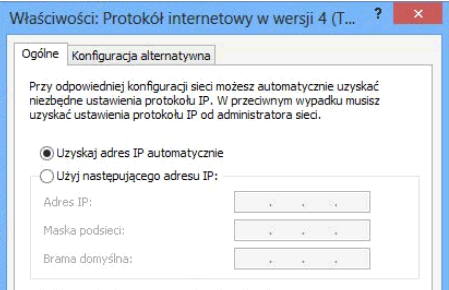15 listopada 2018
Jak skonfigurować moją kartę sieciową?
Jeżeli po podłączeniu do routera Twój komputer nie nawiązuje połączenia, być może w karcie sieciowej wprowadzona jest na stałe konfiguracja, która nie jest zgodna z adresacją przydzielaną przez serwer DHCP routera.
Poniżej znajdziesz wskazówki jak sprawdzić konfigurację karty w następujących systemach operacyjnych:
- Windows XP
- Windows Vista
- Windows 7
- Windows 8, Windows 10
Windows XP
Kliknij Start, Ustawienia, Panel Sterowania (lub od razu Start, Panel Sterowania w zależności od wyglądu menu Start). W otwartym oknie kliknij dwukrotnie w ikonę Połączenia sieciowe
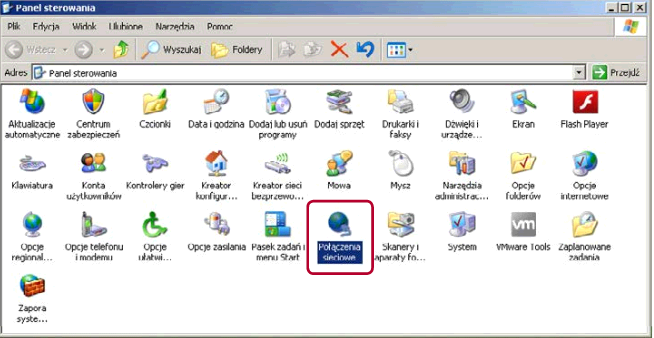
Kliknij prawym przyciskiem myszy w nazwę tego z połączeń lokalnych skonfigurowanych na komputerze, z którego aktualnie korzystasz, a następnie wybierz Właściwości
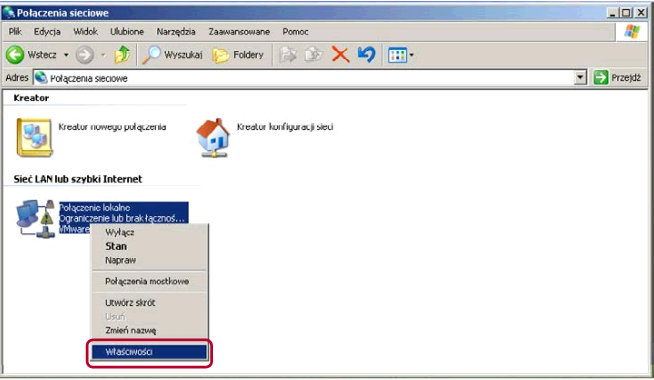
W otwartym oknie wybierz pozycję Protokół internetowy TCP/IP i kliknij Właściwości
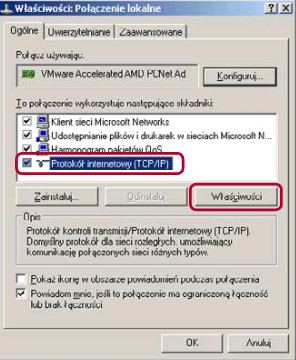
Wyświetli się konfiguracja adresacji IP, powinny być zaznaczone opcje automatycznego uzyskiwania adresu IP oraz serwerów DNS
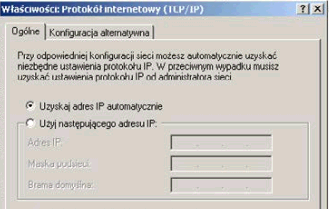
Windows Vista
Kliknij Start, Panel Sterowania
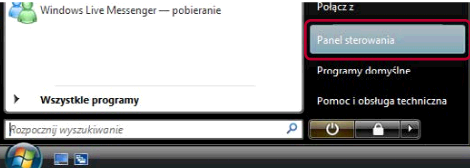
W głównym oknie Panelu Sterowania wybierz Sieć i Internet
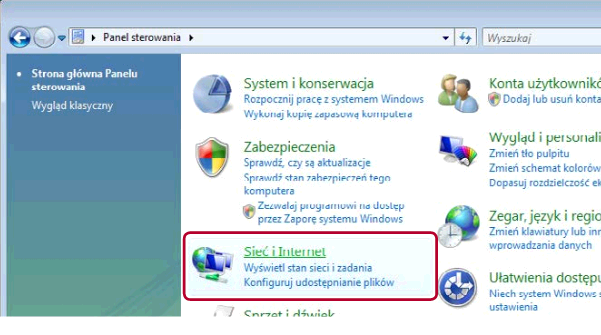
Z sekcji Sieć i Internet wybierz Centrum sieci i udostępniania
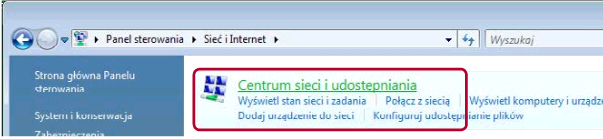
Z wyświetlonej po lewej stronie listy zadań wybierz Zarządzaj połączeniami sieciowymi
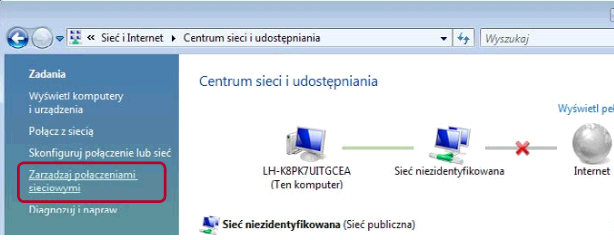
Kliknij prawym przyciskiem myszy w nazwę tego z połączeń, z którego aktualnie korzystasz, a następnie wybierz Właściwości
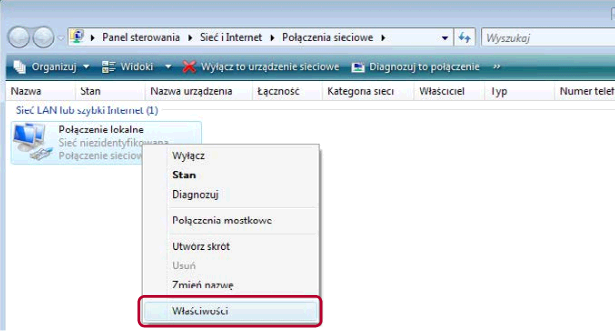
W otwartym oknie zaznacz pozycję Protokół internetowy TCP/IPv4 i kliknij Właściwości
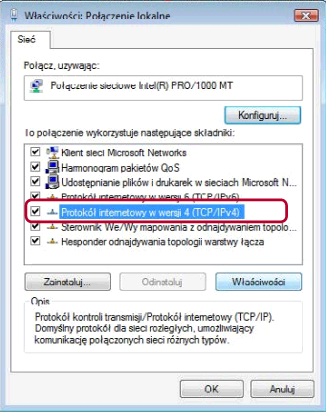
Wyświetli się konfiguracja adresacji IP, powinny być zaznaczone opcje automatycznego uzyskiwania adresu IP oraz serwerów DNS
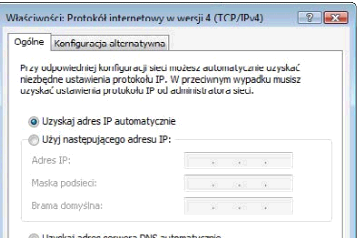
Windows 7
Kliknij Start, Panel Sterowania
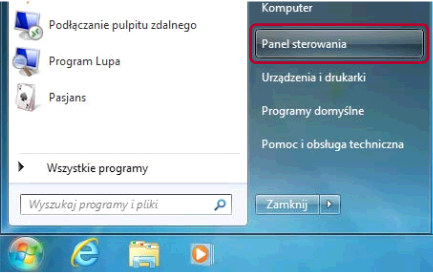
W głównym oknie Panelu Sterowania wybierz Centrum sieci i udostępniania
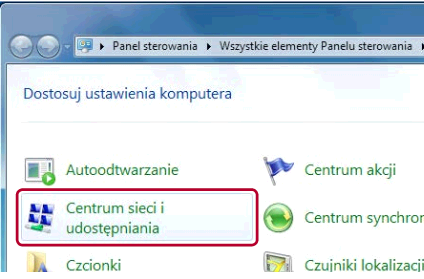
Z wyświetlonej po lewej stronie listy zadań wybierz Zmień ustawienia karty sieciowej
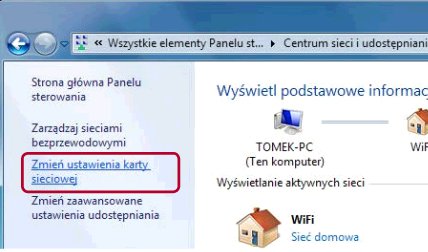
Kliknij prawym przyciskiem myszy w nazwę tego z połączeń, z którego aktualnie korzystasz, a następnie wybierz właściwości
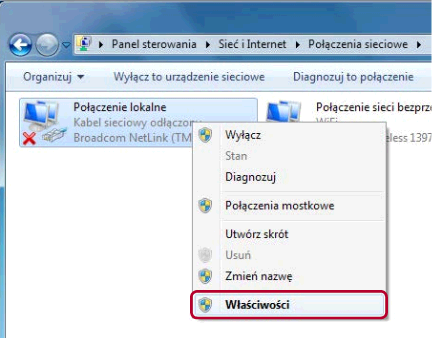
W otwartym oknie zaznacz pozycję Protokół internetowy TCP/IPv4 i kliknij Właściwości
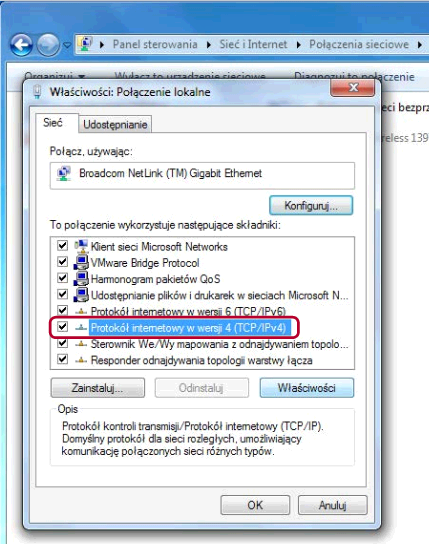
Wyświetli się konfiguracja adresacji IP, powinny być zaznaczone opcje automatycznego uzyskiwania adresu IP oraz serwerów DNS
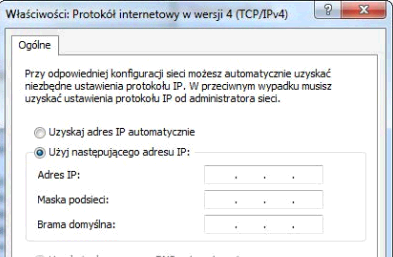
Windows 8, Windows 10
Przejdź do Panelu Sterowania (najedź wskaźnikiem myszy w lewy dolny róg pulpitu i kliknij prawym przyciskiem myszy, a następnie wybierz Panel Sterowania).
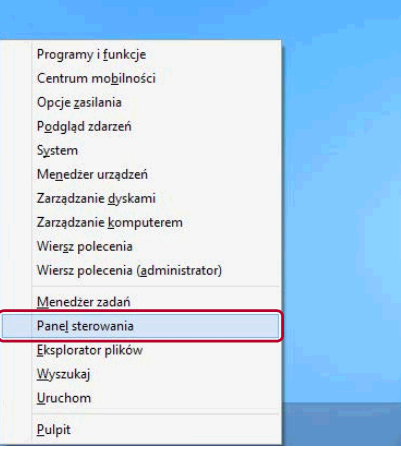
W głównym oknie Panelu Sterowania wybierz Centrum sieci i udostępniania
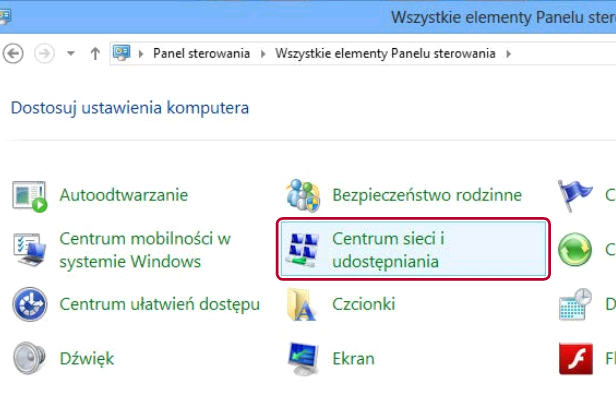
Z wyświetlonej po lewej stronie listy zadań wybierz Zmień ustawienia karty sieciowej
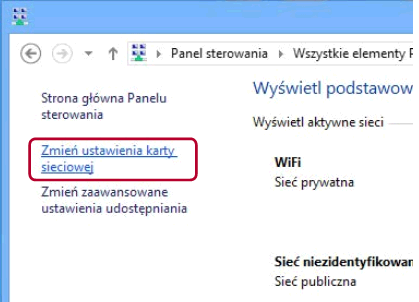
Kliknij prawym przyciskiem myszy w nazwę tego z połączeń, z którego aktualnie korzystasz, a następnie wybierz Właściwości
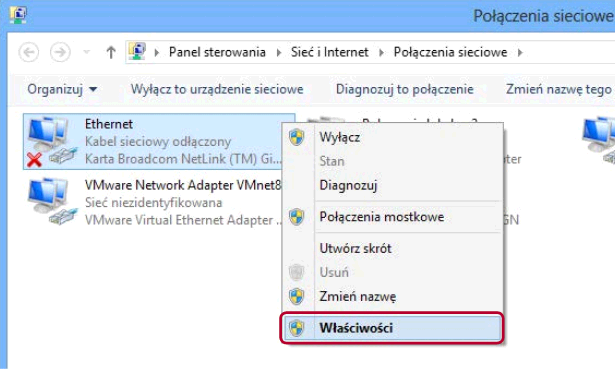
W otwartym oknie zaznacz pozycję Protokół internetowy TCP/IPv4 i kliknij Właściwości
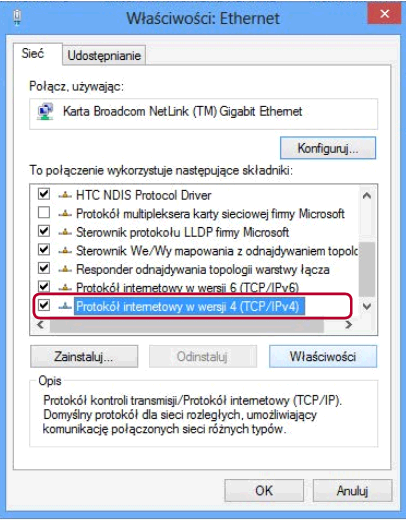
Wyświetli się konfiguracja adresacji IP, powinny być zaznaczone opcje automatycznego uzyskiwania adresu IP oraz serwerów DNS